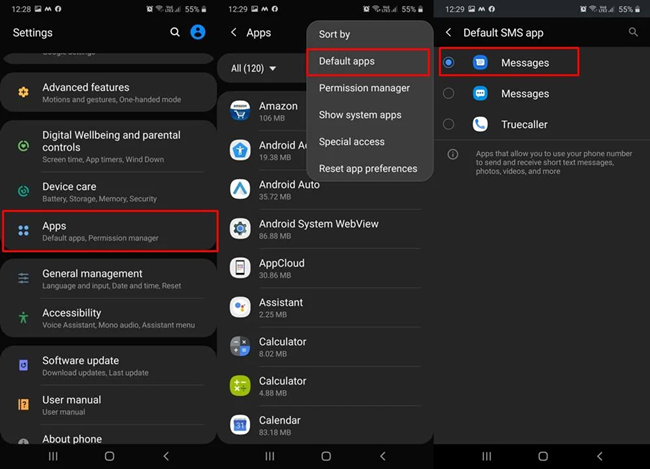Droidinside berbagi cara pindah pesan Samsung ke pesan Google. Karena setiap merek ponsel punya aplikasi perpesanan sendiri, seperti halnya Samsung dengan Message atau aplikasi pesannya. Untuk berpindah maka diperlukan transfer dari aplikasi bawaan merek ke aplikasi bawaan Google.
Tutorial ini dibutuhkan oleh mereka yang ingin menggunakan aplikasi pesan dari Google. Mungkin karena bosan tampilan dari perpesanan bawaan Samsung. Atau memang tertarik dengan kelebihan yang dimiliki oleh aplikasi perpesanan bawaan Google tersebut.
Soalnya, kelebihan yang ditawarkan oleh aplikasi Google Message salah satunya adalah mampu memblokir SMS penipuan dari nomor yang tidak dikenal. Ada juga metode sinkronisasi data pesan, sehingga ketika ponsel di reset ulang semua isi pesan bisa dikembalikan. Dengan cara pindah pesan Samsung ke pesan Google, kamu akan mendapatkan manfaat-manfaat tersebut. Lalu bagaimanakah caranya?
Cara Pindah Pesan Samsung Ke Pesan Google
Tutorial dibawah ini adalah untuk mentransfer isi pesan baik kotak masuk, pesan yang terkirim, obrolan SMS dari aplikasi bawaan ponsel Samsung ke Google. Menggunakan produk dari Google karena merupakan ekosistem yang tidak bisa dilepaskan dari semua pengguna Android.
Cara pindah pesan Samsung ke pesan Google ada 2. Baik untuk ponsel Samsung yang sama dan untuk ponsel yang berbeda. Terakhir untuk ponsel yang bukan Samsung tapi terinstal aplikasi perpesanan merek tersebut. Berikut infonya buat kamu.
Pindah Pesan Ke Google Message Dari Hp Samsung Yang Sama
Kamu bisa memindah semua pesan di ponsel Samsung dengan perpesanan bawaannya langsung ke Google Message, caranya:
- Buka Play Store di ponsel Samsung kamu, lakukan pencarian aplikasi Pesan
- Unduh aplikasi Messaging (Pesan) yang didevelop oleh Google
- Setelah selesai memasang, langsung buka
- Ketika terbuka, maka akan ada perintah Set As Default Chat App (jadikan aplikasi perpesanan default/utama)
- Tunggu proses, maka semua pesan akan berpindah ke aplikasi Pesan (Google Message)
![Cara Pindah Pesan Samsung Ke Pesan Google Mudah ubah aplikasi pesan samsung]()
Cara pindah pesan Samsung ke pesan Google juga dapat dilakukan dengan menjadikan aplikasi perpesanan Google menjadi Default melalui pengaturan. Langkahnya:
- Buka Pengaturan ponsel Samsung kamu
- Pilih Apps (Aplikasi)
- Tekan 3 titik pojok kanan atas
- Pilih Aplikasi Default (Default Apps)
- Klik pada aplikasi SMS
- Pilik Pesan (logo biru dari Google)
- Secara otomatis, pesan akan berpindah ke aplikasi Pesan Google seluruhnya
Cara Pindah Pesan Samsung Ke Pesan Google Tapi Beda Hp
Untuk yang satu ini, kamu membutuhkan sebuah aplikasi tambahan untuk memback up isi pesan yang dimiliki. Langkahnya:
- Instal aplikasi SMS Backup & Restore dari Play Store. Pada ponsel Samsung kamu dan ponsel yang akan menjadi tujuan pindah pesan
- Instal aplikasi Pesan Google pada kedua ponsel
- Buka aplikasi SMS Backup, klik 3 garis pojok kiri atas
- Back Up Now
- Pilih lokasi Back Up. Gunakan lokasi pada Phone/telepon
- File Back Up ada di ponsel tersebut, kirim ke ponsel yang dituju
- Di ponsel yang dituju, buka aplikasi SMS Backup
- Klik 3 garis pojok kiri atas
- Restore
- Local Backup Location
- Pilih dari file yang dikirim dari ponsel Samsung sebelumnya
- Pastikan aplikasi perpesanan default adalah Google Message (Pesan)
Cara Pindah Pesan Samsung Ke Pesan Google Beda Tipe Ponsel Samsung
Cukup mudah, karena kamu hanya melakukan instalasi satu aplikasi saja. Yaitu Google Message (Pesan) dari Play Store. Pastikan kedua ponsel Masuk/Login akun Google yang sama. Lakukan Backup pesan di ponsel Samsung lama dengan:
- Buka Pesan (Google)
- Klik Pengaturan
- Pilih Sistem
- Pencadangan
- Cadangan ke Google Drive
- Cadangkan Sekarang
Kemudian pada ponsel Samsung yang baru tinggal buka pengaturan pesan Google. Pilih pada menu Restore/Kembalikan Cadangan.
Penutup
Itulah beberapa cara memindahkan seluruh SMS di aplikasi perpesanan Samsung ke pesan Google. Untuk kamu yang lebih terbiasa pake perpesanan dari bawaan Google. Dan juga ingin menikmati fitur dari aplikasi tersebut. Aplikasi perpesanan Google tersebut juga cukup mudah digunakan. Tidak berbeda jauh dengan bawaan Samsung. Namun mungkin akan sedikit berbeda pada ponsel dengan sistem operasi Android One. Kebanyakan Samsung menggunakan One UI sih, jadi tidak bermasalah saat menggunakan aplikasi perpesanan Google. Semoga bermanfaat.